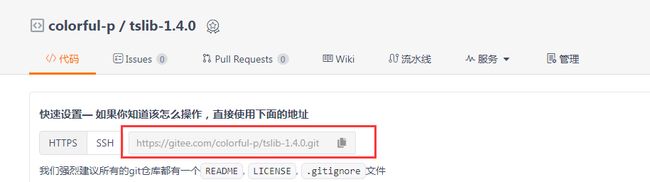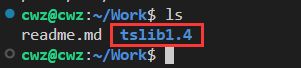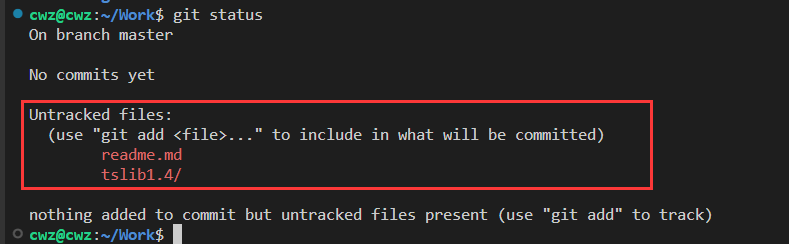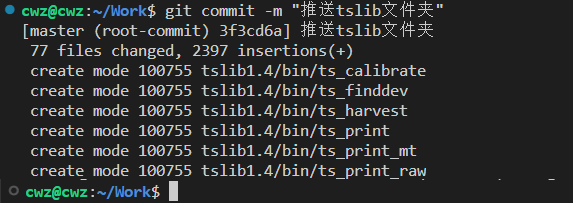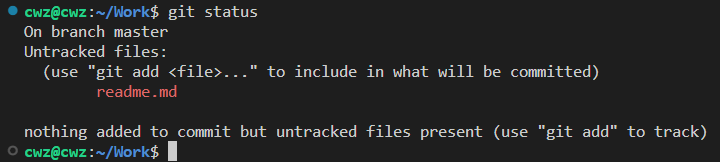git的简单使用
git 的简单使用
前言:
为了方便理解,文中一些内容表达的不是十分准确,如有错误,欢迎大家友善的指出。
接下来就开始了!!
使用git其实就是围绕下面这个图展开的,大家可以先看下图,方便后续内容理解。
在使用之前,先简单的介绍一下经常用到的命令。
git init 命令
git init
用于在目录中创建新的 Git 仓库。执行完上述命令,会将当前的目录作为工作目录。这会在当前目录下创建一个名为.git的子目录,用来存储Git仓库的相关信息。
git status命令
git status
用于显示当前Git仓库的状态,它会告诉你哪些文件已被修改、哪些文件已被添加到暂存区以及是否有未被跟踪的文件等信息。
git add命令
git add 命令意思是添加文件到暂存区
git add . 是将当前目录下的所有文件添加到暂存区
git add .
git commit命令
git commit -m "备注的信息"可以理解为将暂存区里的文件给提交到本地仓库。
git commit -m "first add file"
git push命令
git push命令是用来将本地仓库的文件推送到远程仓库。一般是在gitee上复制下来远程仓库的地址,这里我以我自己的仓库地址https://gitee.com/colorful-p/tslib-1.4.0.git为例,使用一般为下面。
将指定的远程仓库地址与名称为 origin 的远程仓库关联起来。就可以使用 origin 作为远程仓库的快捷名称,进行推送、拉取等操作,而无需每次都输入完整的远程仓库地址。
git remote add origin https://gitee.com/colorful-p/tslib-1.4.0.git
有了上面的铺垫,接下来就是真正的将本地仓库推送到远程仓库。使用下面的命令,就可以将本地仓库文件推送到远程仓库。
git push -u origin master
使用案例
了解了上面常用命令的作用,下面就简单的演示一下,将一个本地的文件推送到gitee上。这里我准备把我ubuntu上的一个tslib文件夹推送到远程仓库。
1 复制远程仓库的地址
这里去gitee网站将自己远程仓库的地址拷贝下来,一会会用到。
将上面的链接复制下,后面会用到。
https://gitee.com/colorful-p/tslib-1.4.0.git
这里我准备将/home/cwz/Work/目录下的tslib1.4文件夹推送到远程仓库。/home/cwz/Work/就是工作目录。
2 初始化仓库
进入/home/cwz/Work/目录,在当前的目录下输入下面的命令
git init
执行完上面的命令后,可以看到提示初始化了仓库,并且生成了.git目录。这里我用一个图简单的示意以下:
2.1 查看当前仓库的状态
在/home/cwz/Work/目录下,输入如下命令,用来查看仓库的状态
git status
上面提示了工作目录有未跟踪的文件,目前为止上面的文件只是在工作目录中。
3 添加文件到暂存区
接下来就是将tslib.1.4文件夹放到暂存区,输入以下命令
git add tslib1.4/
3.1 查看当前仓库的状态
输入上述命令后将添加到暂存区,接着再看下仓库的状态。
git status
上图说明了暂存区发生了变化,因为将tslib1.4文件夹放到了暂存区。简单的图示如下:

4 添加文件到本地仓库
输入以下命令将暂存区的文件添加到本地仓库
git commit -m "推送tslib文件夹"
上面就是成功的将暂存区的文件,放到了本地仓库。仓库的状态,简单的图示如下:
4.1 查看当前仓库的状态
git status
5 将本地仓库文件推送到远程仓库
在推送之前,做一些准备工作,输入以下命令
git remote add origin https://gitee.com/colorful-p/tslib-1.4.0.git
上述命令的作用是将指定的远程仓库地址与名称为 origin 的远程仓库关联起来。就可以使用 origin 作为远程仓库的快捷名称,进行推送、拉取等操作,而无需每次都输入完整的远程仓库地址。
有了上面的铺垫,接下来就是真正的将本地仓库文件推送到远程仓库。使用下面的命令。
git push -u origin master
输入上述命令,会提示输入账户和密码,成功推送后输出信息如下图所示:
到此,就已经成功将本地文件推送到gitee,在gitee网站也看到了成功推送的文件。如下图:
至此已经结束,希望对大家有所帮助!!